- אם ה- Gboard שלך מפסיק לעבוד בזמן שאתה באמצע השימוש בשירות יכול לגרום לך קצת מתח, אך מאמר זה יעזור.
- במדריך זה נדון בדרך הטובה ביותר לפתור את הודעת השגיאה ב- Gboard במכשירי Android, iPhone ו- Tablet.
- חקור מדריכים למגוון יישומים שונים על ידי ביקור ב- מדור יישומי אינטרנט של האתר שלנו.
- לקבלת מדריכים מיוחדים יותר המבוססים על המכשיר שלך, עיין ב דף אנדרואיד, ה מדור אייפון, או ה דף אינטרנט של טאבלט.

תוכנה זו תשמור על מנהלי ההתקנים שלך, ובכך תשמור עליך מפני שגיאות מחשב נפוצות ותקלות חומרה. בדוק את כל הנהגים שלך כעת בשלושה שלבים פשוטים:
- הורד את DriverFix (קובץ הורדה מאומת).
- נְקִישָׁה התחל סריקה למצוא את כל הנהגים הבעייתיים.
- נְקִישָׁה עדכן מנהלי התקנים כדי לקבל גרסאות חדשות ולהימנע מתקלות במערכת.
- DriverFix הורד על ידי 0 קוראים החודש.
Gboard מ- Google היא אפליקציית מקלדת פופולרית למכשירי Android ו- iOS. עם זאת, כמה משתמשים דיווחו ש- Gboard הפסיק לעבוד כשניסו להשתמש במקלדת Gboard כדי להקליד.
המקלדת יכולה להציג שגיאות מרובות לאחר ההתרסקות, כולל:
- לצערנו שגיאת Gboard נעצרה
- לא ניתן להשתמש במקלדת
שגיאה זו יכולה להתרחש עקב מטמון רע, תקלה באפליקציה, או אפילו בעיות במכשיר עצמו. כדי לפתור את השגיאה, נסה לנקות את המטמון או להתקין מחדש את אפליקציית Gboard. אם הבעיה נמשכת, עיין בעוד כמה טיפים לפתרון בעיות המפורטים במאמר להלן.
למרבה הצער, Gboard הפסיק. איך לתקן את זה?
1. הפעל מחדש את המכשיר שלך
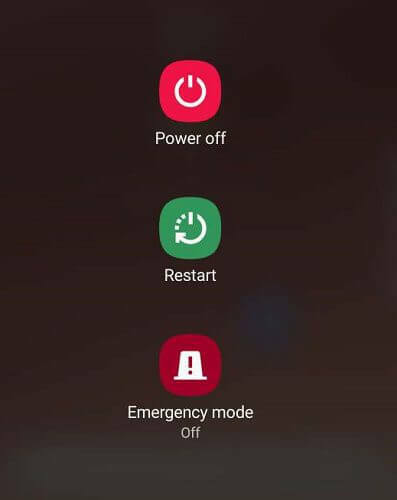
- נראה כי אתחול מהיר פתר את בעיית ההתרסקות של Gboard עבור משתמשי Android ו- iOS רבים.
- לחץ והחזק את מקש ההפעלה.
- הקש כיבוי.
- השאר את המכשיר במצב סרק לרגע.
- הפעל מחדש את הטלפון ובדוק אם שגיאת Gboard נפתרה.
2. נקה מטמון אפליקציה
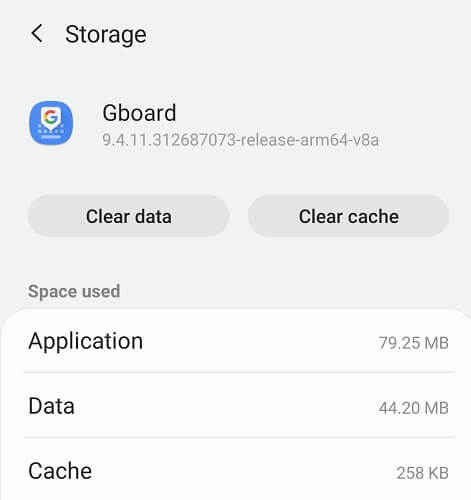
- פתח את תפריט האפליקציות.
- הקש הגדרות.
- לך ל אפליקציות.
- לִפְתוֹחַ Gboard.
- הקש אִחסוּן.
- הקש נקה מטמון.
- לאחר ניקוי נתוני המטמון, סגור הגדרות.
- נסה להשתמש באפליקציית Gboard ובדוק אם השגיאה נפתרה.
מטמון היישומים מאפשר לאפליקציות להגיב מהר יותר על ידי אחסון הנתונים שהגישה אליהם נפוצה ביותר. עם זאת, המטמון הרע יכול ליצור בעיות ולמנוע מהאפליקציה לתפקד כראוי.
מיטב משגרי Windows 10 לאנדרואיד
3. כוח עצירה

- הקש הגדרות.
- לך ל יישומים> Gboard.
- הקש כוח עצירה.
- הקש כוח עצירה פעם נוספת לאישור הפעולה.
- הפעל מחדש את אפליקציית Gboard באמצעות כל אפליקציה שעושה שימוש ב- Gboard לצורך הקלדה.
- בדוק אם קיימים שיפורים.
אם אינך מצליח להסיר את ההתקנה של האפליקציה מהגדרות, פתח את חנות Play, חפש את Gboard ופתח אותה. לאחר מכן, הקש על הסר התקנה כדי להסיר את האפליקציה מביתך.
לעיתים, אתחול פשוט או סגירת האפליקציה לא יספיק בכדי לפתור את הבעיה. מכשירי אנדרואיד מציעים אפשרות לכפות אפליקציות עקשניות סגורות. אילוץ סגירת האפליקציה יאלץ את מכשיר ה- Android שלך להפעיל מחדש את האפליקציה עם הפעלה חדשה, שלעתים יכולה לפתור בעיות זמניות רבות.
לאייפון
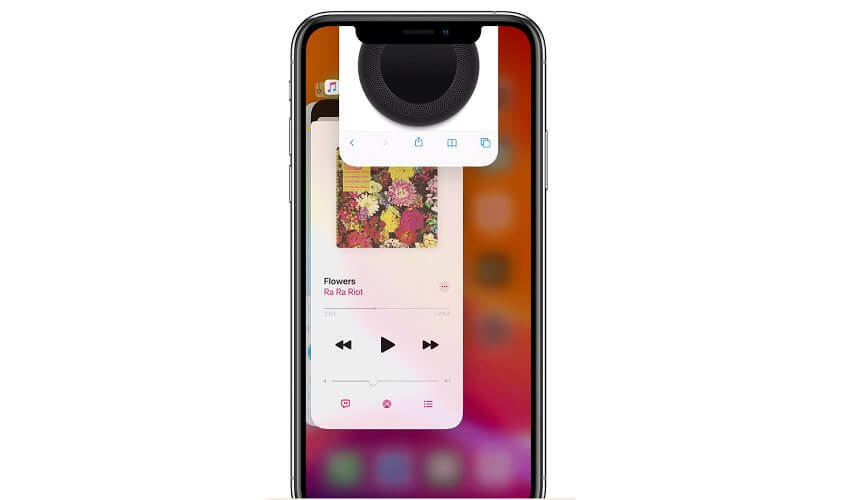
- החלק מעלה ממסך הבית כדי להעלות את מסך היישומים האחרונים.
- החלק שמאלה או ימינה כדי למצוא את האפליקציה שברצונך לסגור.
- לאחר מכן, החלק למעלה בתצוגה המקדימה של היישום כדי לאלץ את סגירת היישום.
בניגוד לאנדרואיד, iOS עדיין לא מציעה אפשרות לסגור את האפליקציה בכפייה מתפריט האפליקציות. עם זאת, iOS מתפקדת באופן שונה מאנדרואיד, לכן סגירת אפליקציות הרקע אמורה לעבוד בסדר גמור.
4. עדכן את אפליקציית Gboard
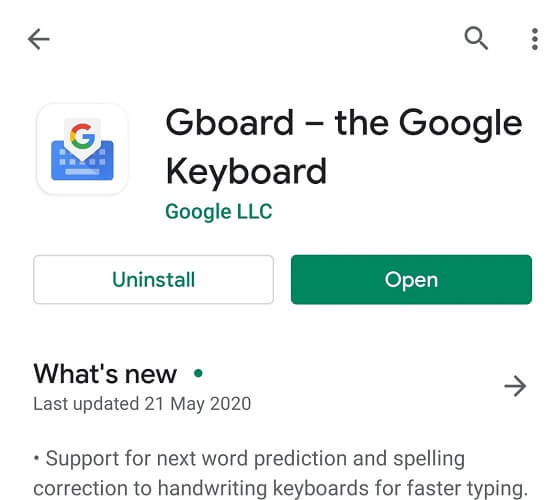
- פתח את אפליקציית חנות Play בטלפון Android שלך.
- חפש את Gboard ופתח אותו.
- הקש על עדכון כפתור להתקנת העדכון.
- הפעל מחדש את האפליקציה ובדוק אם קיימים שיפורים.
בתשובה לשאלה ממשתמש Gboard עם בעיות קריסה דומות, אחד מעובדי גוגל הגיב ואמר כי המפתחים מודעים לבאג ושחררו עדכון לתיקון אותו. לכן, אם עדיין לא עדכנת את האפליקציה שלך, זה הזמן הנכון לעשות זאת.
עדכן ידנית את Gboard ב- iPhone
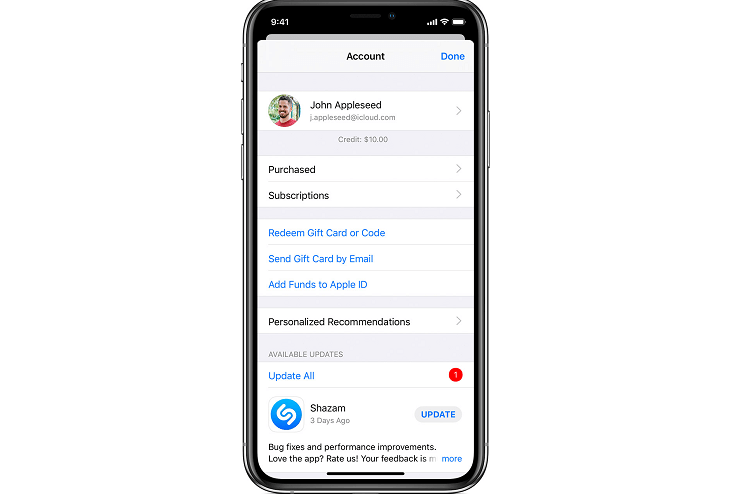
- פתח את ה חנות אפליקציות.
- הקש היום בתחתית המסך.
- הקש על סמל הפרופיל שלך (מסך שמאל למעלה).
- גלול מטה אל Gboard.
- בדוק אם קיימת עדכון בהמתנה לאפליקציה.
- הקש עדכון להתקנת העדכון בהמתנה.
5. הסר את ההתקנה של האפליקציה
דְמוּי אָדָם

- הקש הגדרות.
- לך ל יישומים> Gboard.
- הקש הסר התקנה.
- הקש כן כדי לאשר את הפעולה.
- פתח את חנות Play וחפש את Gboard.
- הקש על התקן והמתין להתקנת האפליקציה.
אייפון
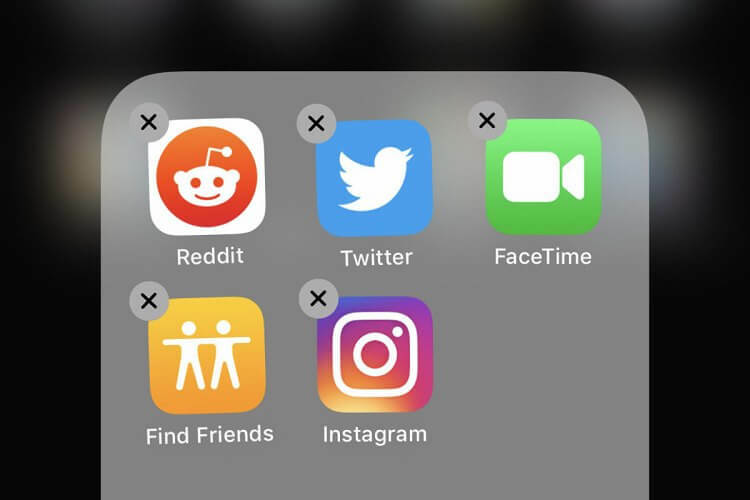
- הקש והחזק את אפליקציית Gboard במסך הבית.
- בחר ערוך את מסך הבית.
- הקש על איקס סמל באפליקציה שברצונך להסיר.
- בֶּרֶז לִמְחוֹק כדי להסיר את ההתקנה של Gboard.
- פתח את חנות האפליקציות והתקן את Gboard מחדש.
התקן גרסה ישנה יותר של Gboard
אם התקנה מחדש של האפליקציה לא פתרה את הבעיה, נסה להתקין גרסה ישנה יותר של Gboard. אתה יכול להוריד את הגרסה הישנה יותר של Android Apks מ- APKpure.com. יש להתקין את ה- Apks באופן ידני לאחר הפעלת ההתקנה ממקורות לא ידועים.
6. איפוס למפעל
הערה: איפוס מפעל של מכשיר ה- Android וה- iOS שלך ימחק את כל הנתונים, כולל אפליקציות ונתונים אישיים באחסון הפנימי. וודא שכן ליצור גיבוי לפני שתמשיך עם איפוס להגדרות היצרן של המכשיר שלך.
דְמוּי אָדָם
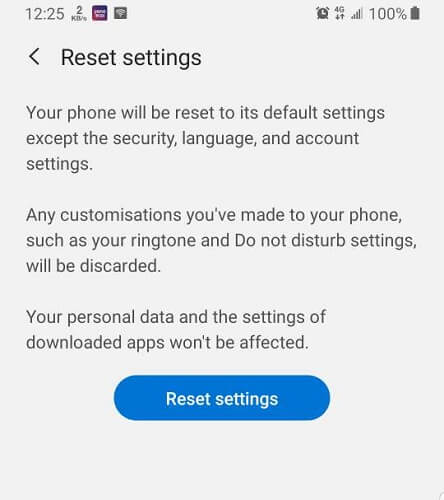
- הקש הגדרות.
- לך ל ניהול כללי.
- הקש אִתחוּל.
- הקש אפס הגדרות.
- פעם נוספת, הקש על אפס הגדרות.
- אפשרויות איפוס ההגדרות לא יסירו יישומים ונתונים המותקנים במכשיר שלך אלא רק יאפסו את הגדרות המכשיר לברירת המחדל.
אם איפוס ההגדרות לא פתר את הבעיה, ייתכן שתצטרך לבצע איפוס להגדרות היצרן כדי לפתור את הבעיה.
איפוס נתוני המפעל
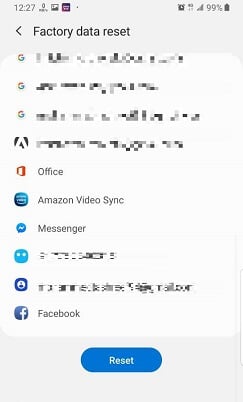
- לך ל הגדרות> ניהול כללי.
- הקש אפס> איפוס נתוני המפעל.
- המכשיר יציג את כל הנתונים והאפליקציות שיושפעו מתהליך זה.
- הקש אִתחוּל.
- יתכן שתצטרך להזין את הסיכה או התבנית שלך כדי להשלים את התהליך.
- המתן עד שהמכשיר יאופס לברירת המחדל של היצרן.
- התקן מחדש את Gboard מחנות Google Play כדי לראות אם השגיאה נפתרה.
איפוס למפעל iPhone
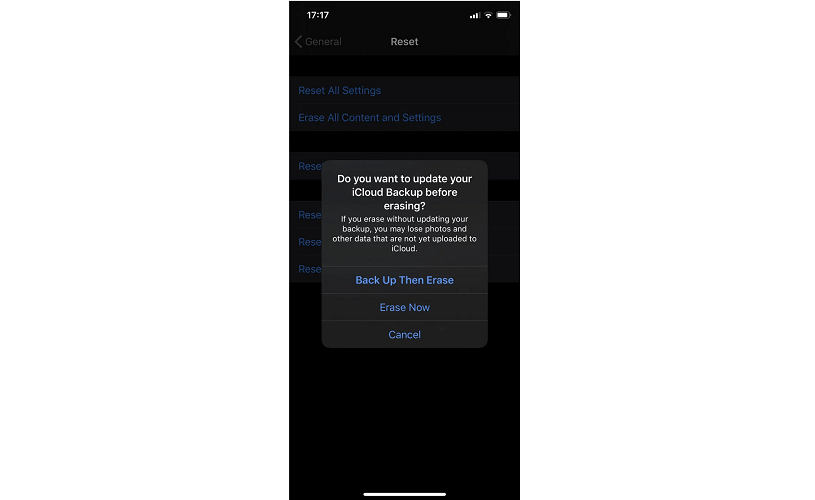
- לִפְתוֹחַ הגדרות.
- לך ל כללי.
- פתח את R.eset> מחק את כל התוכן וההגדרות.
- אם תרצה, תוכל לתת ל- iCloud לגבות את הנתונים שלך לפני שתמחק אותם.
- הקש גבה ואז מחק אוֹפְּצִיָה.
- הכנס את קוד גישה.
- יהיה עליך להזין גם את סיסמת Apple ID כדי לאשר את הפעולה.
- המתן עד שהמכשיר יופעל מחדש עם הגדרות ברירת המחדל של היצרן.
- התקן את Gboard ובדוק אם הבעיה נפתרה.
ה למרבה הצער Gboard הפסיק שגיאה עלולה להתרחש מכמה סיבות. אחת הסיבות הנפוצות לשגיאה זו היא מטמון רע. עם זאת, תוכל לנסות צעדים אחרים לפתרון בעיות במאמר אם ניקוי מטמון האפליקציה לא פתר את הבעיה.
שאלות נפוצות
כדי לתקן את השגיאה, פתח הגדרות, והקש על אפליקציות. לִפְתוֹחַ Gboard מרשימת האפליקציות המותקנות, הקש על אִחסוּן. הקש נקה מטמון.
על שלך מכשיר אנדרואיד, פתח כל אפליקציה שתוכל להקליד איתה. הקש על שדה הטקסט כדי להעלות את המקלדת. הקש והחזק את סמל הגלובוס ואז בחר ב- Gboard.
שגיאה זו יכולה להתרחש עקב מטמון רע או תקלה באפליקציה. כדי לפתור את הבעיה, בצע הפעלה מחדש, נקה את זיכרון המטמון של האפליקציה, עדכן את האפליקציה או התקן מחדש את Gboard. במקרים נדירים, ייתכן שתצטרך לאפס את המכשיר להגדרות היצרן כדי לפתור את הבעיה.


